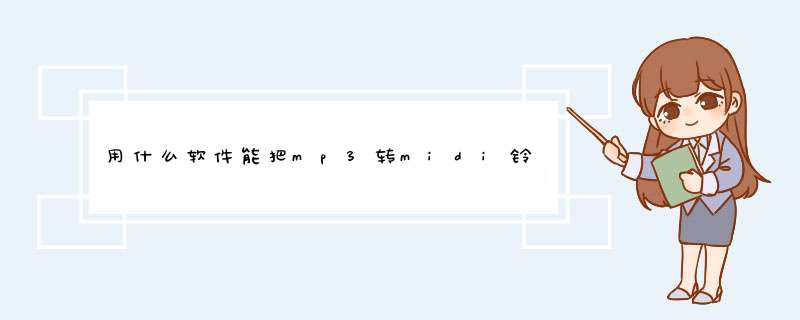
一般做法是先用MP3转WAV,然后WAV转MIDI
方法:>Psmplayer是目前最好的和弦铃声转换工具,Psmplayer能打开以下类型的文件:mid;rmi;kar;dxm;als;dat;cmd;mel;sml;mld;pmd;mmf;smd;smz;wav;mml;m3u,并能将上述文件格式转换为可下载到手机的mmf格式。在上述诸多的文件类型当中,较为常见有mid格式和wav格式,接下来就介绍一下具体如何将mid、wav格式的文件转换为mmf格式,其它格式文件到mmf格式的转换过程基本上是一样的。
下载并解压Psmplayer,在解压目录下找到psmplayexe并执行。打开你要编辑的mid或wav文件,然后再从菜单中选择文件(F)项,在d出的下拉菜单中选择转换为SMAF格式,再选择SMAF 16和弦(J-SKY)或SMAF 16和弦(EZweb)。之后会d出一个SMAF文件设定的对话框,在曲名处输入乐曲的名字,再在文件大小限制[byte]处选定合适的大小,之后点击确定,再为你制作的mmf文件取一个名字保存一下,就完成了到mmf格式的转换。接下来可以从菜单中选择文件(F)项,再在d出的下拉菜单中选择打开转换后的文件,试听一下转换到mmf格式音乐文件的效果。要说明的是,在设定文件大小限制时,如果输入0的话,则表示没有文件大小的限制,你可以得到完整的mmf音乐文件,否则,如果你输入的文件大小限制不能容纳转换后的文件,就会有转换后的文件超过了指定大小,将会被中途截断之类的提示。
以上的介绍侧重于如何实现到mmf格式音乐文件的转换,但要得到满意的音乐文件还有一些问题需要解决。
首先说一下文件大小限制。一般要下载的mmf格式文件不宜过大,最好在10K以内。而一般的音乐文件在完整地转换为mmf格式后都会超过这一数字,因此需要对音乐文件进行裁剪,保存最经典、个人最喜欢的部分。下面介绍一下具体如何 *** 作。
用Psmplayer打开你要编辑的文件,这时在滚动条下方的提示框内会显示曲名,例如C1-P91 Synth Pads。点击播放按钮,这时在提示框会提示播放乐曲的当前位置,乐曲的总长度,曲名,例如13/1376 C1-P91 Synth Pads,仔细听你播放的音乐文件,记下你要保留部分的起止数值。之后选择播放(P)菜单项,在d出的下拉菜单中选择播放/转换范围选择项,在d出对话框的开始与结束两个编辑框中分别输入你记下的乐曲保留部分起止数值,之后点击确定返回主窗口,再按如前所述的 *** 作将文件存为SMAF 16和弦即可。
另外个人在将mid文件转为mmf文件时,遇到了一个问题,就是有一些mid文件在转为mmf文件后,在EasyLink中不能打开。对于这种情况可以这样解决:在Psmplayer中打开转换有问题的mid文件,再选择文件(F)菜单项,再在d出的下拉菜单中选择转换为MIDI文件,保存一下。之后再打开转换后的mid文件,执行前述转换到mmf文件的 *** 作,这样生成的mmf文件就可在EasyLink中正常打开了。
2、CD、mp3格式到mmf格式转换
CD、mp3也是常见音乐文件格式,有丰富的资源,如果也能将其转换mmf格式,并下载到手机上,将是一件美事。但由于Psmplayer不支持直接将CD、mp3转换为mmf格式,所以需要先将CD、mp3格式的文件转换Psmplayer能识别的格式(如wav)后,再通过Psmplayer将其转换为mmf格式。能实现从CD、mp3到wav格式转换的工具有很多,在这里使用的是Blaze Media Pro,它能实现CD->WAV、MP3->WAV、WMA->WAV格式间的转换。这个软件可以在雅阁网站>
参考资料:
稍有电脑常识的朋友都知道,WAV是微软制定的标准音频格式,我们经常使用这种格式的音频文件进行音乐制作、MP3压缩等 *** 作,因此它是包含发音数据的模拟信号,通常容量庞大。而MID是记录电脑音乐数据的数字信息,由于它只是一些调用参数的指令,所以它自身不能发音,只能依靠声卡的音色发声,“体积”也十分小巧,其数据可以自由修改,更加灵活的为我们所用。由MID这种数字信号转化成WAV模拟信号十分容易,不外乎通过简单的录音方法就可以实现;但由WAV的模拟信号转化为MID的数字信号就不那么轻巧了,这好比一幅油画上的色彩比例要被精确的提取出来,必须借助其它的方法实现。
WAV to MID的意义是明显的,首先可以用它制作卡拉OK伴奏音乐。将现成的音乐WAV文件转化为MID格式,去掉人声原唱,只保留伴奏部分,简单步骤几分钟之内就可以完成。其次,对编辑修改WAV格式的音乐也带来了很大的方便,直接改变某一个段落或提取某一个部分,然后再进行加工。可是怎样才能实现WAV到MID格式的转化呢?很多朋友一直都在为它而犯愁,也不断有公司推出这种转化的解决方案。今天我们要介绍的是使用intelliScore Polyphonic来进行这种转化的方法步骤。这个专用于WAV to MID格式的转化软件,以“傻瓜式”的向导 *** 作界面给我们带来简洁、快速、高效的转化效率,一起来体验这次“轻松之旅”吧!
方便的WAV to MID工具InteliScore Polyphonic
第一步 开始向导模式
软件安装完毕,每次运行时会自动d出向导模式的界面。通过intelliScore Polyphonic(以下简称intelliScore)的向导模式可以让没有使用过它的朋友根据提示内容顺利的完成WAV到MID的转化,准备就绪之后按下Next就可以开始了。
第二步 选择WAV文件获取方式
在这一步里,intelliScore会提示你选择将要进行转化的WAV文件的获取方式,根据我们的需要从备选的麦克风录制、CD音轨、音频文件、现场输入四种方式中进行选择。我们通常选择第3项也就是使用已有的音频文件进行转化,以达到快速、准确的目的,当然如果使用其他方式intelliScore同样也可以给你满意的结果。
无论使用什么方式,最终都要将它保存为WAV格式,这样才能实现WAV到MID的转化,这一点使用中需要注意。
第三步 指定WAV文件
完成上面步骤的选择之后,我们需要指定将要进行转化的WAV文件的路径位置,按下Select Audio File按钮选择到那个音频文件,然后按下Next按钮。
第四步 单声部还是多声部
单声部是指WAV文件的音乐中只使用了1种乐器,比如吉他独奏、钢琴独奏或者歌曲清唱,这样可以在intelliScore中选择Single方式进行处理。而多声部则相反,包含了各种乐器的完整音乐,转化时应选择Multiple方式
显然单声部的音乐文件更加容易转化,因为它包含的数据量小,乐器特性明显,转化成MID格式后的正确率高,所以建议可以采取其他方法将多声部先分解为单声部再来进行转化。
第五步 选择乐器
接下来要选择WAV音乐文件中主要使用的乐器类型,如上面第三步中我们选择的是一段吉他独奏,所以这里选择Acoustic Guitar(如图6)。
图6:选择主要使用的乐器类型
第六步 选择最多音符数
接下来粗略地估计一下同时最多发音数量就行了,默认值是6,一般选择32比较合适,完成后按Next进行下一步 *** 作。
第七步 速度测定
速度测定有两种方法,一种是一边播放音乐一边用鼠标打点测定,另一种更简单的方法是选择Auto Detect自动测定。
第八步 给转化后的MID文件命名
将转化后的MID文件的名称和路径输入到File Name文本框中就完成了整个转化过程的最后一步,待按下Finish按钮后稍等片刻就可以在刚才的路径下找到转化后的结果了。
找到刚才的MID文件,用MID播放器听听效果,真是不错!虽然没有做到100%的WAV原样返回,但比起同类的一些软件可是强多了。把转化后的MID文件再来加工、处理,体会出其中的无穷乐趣。
现在终于解决了WAV to MID的老大难问题,用intelliScore的几步简单 *** 作就可以轻松搞定,快把这个好方法告诉你的那些还在为格式转化犯愁的朋友吧!下一个格式转换器
先将mp3转换成wav格式,再将wav格式转换成midi格式!
mp3转换成wav格式工具:GoldWave
下载:>WIDI30Pro
一个非常难得的mp3转mid最好工具
很多时候,我们想把mp3转换成mid文件,这里我传一个我保存已久的经常使用的转换软件,非常简单,傻瓜也能用。安装好软件以后,打开软件,然后按下列步骤 *** 作就可以了。
1点图标“打开音频。。。”
2选中想转换的音乐,就会自动运行。
3在出现的一个面板上点图标“创建midi文件”
4这时就会自动进行转换了。
5转换完后,会出现一个“未保存。。。”的面板。
6关闭它,就会提示保存。(来自网络)
欢迎分享,转载请注明来源:内存溢出

 微信扫一扫
微信扫一扫
 支付宝扫一扫
支付宝扫一扫
评论列表(0条)